Discos CD

Empezamos abriendo un archivo nuevo y con la herramienta círculo dibujamos uno con contorno cerrado y relleno gris oscuro.
A continuación doble click en el icono de escala ponemos valor 98% pero dar a copiar, de esta manera nos realizará un nuevo círculo redimensionado y completamente centrado con el anterior
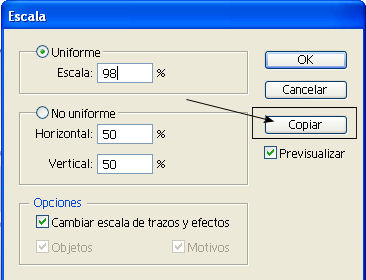
A esta copia le cambiamos el color por un gradiente más o menos como el de la captura
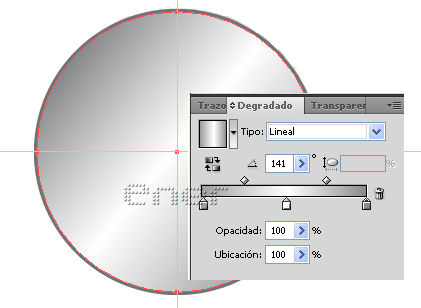
Estando en el último círculo el que hemos redimensionado al 98% volvemos a escala y vamos a crear varios círculos más, y le vamos cambiando los tonos dentro de la escala de grises, las escalas mostradas siempre son referentes a la copia anterior no respecto al disco original
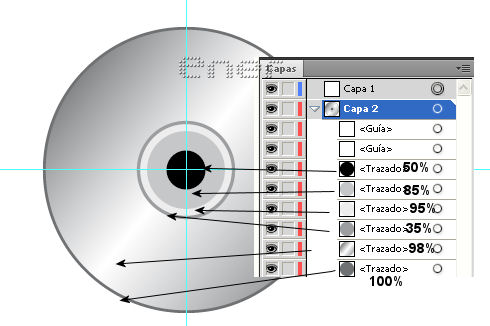
El último círculo dibujado negro corresponde con el circulo central del CD por lo que lo usaremos para ir restando de los demás
Fijaros que en las capas duplico el círculo negro, y estando situada en el trazado del círculo negro pulsamos la tecla shift y elegimos el círculo que esta justo debajo, mirar la captura
A continuación mediante la ventana de buscatrazos restamos la selección
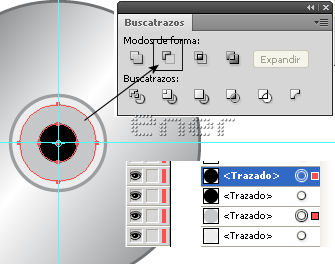
El resultado de la resta anterior se colocará justo donde estaba nuestro trazado negro seleccionado anteriormente
Volvemos a duplicar el círculo negro y ahora seleccionamos el siguiente círculo el que tengo marcado de color gris clarito y con buscatrazos volvemos a restar

Seguimos duplicando el negro y seleccionando el círculo que está debajo y volvemos a restar
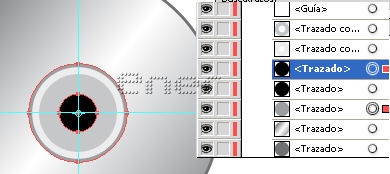
Ya solo nos quedan dos círculos para restar por lo que es mi ultimo duplicado de círculo negro, seleccionamos el penúltimo y restamos de nuevo
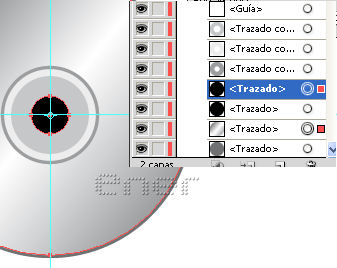
Ya solo nos queda restar el círculo negro que nos queda con el último círculo de color gris oscuro y ya tendremos esto
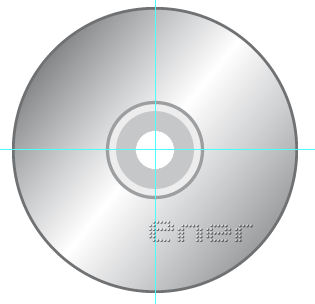
A continuación con la herramienta línea, yo le puse de ancho del trazo en 2pt trazamos varias líneas de colores, la primera y la última deben ser blancas, y el resto con los tonos que queráis para el gradiente que vamos a crear con estos tonos
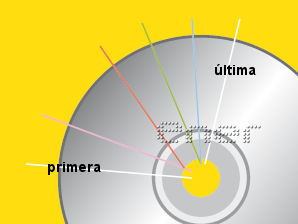
Pulsamos la tecla W, y a continuación pasamos el ratón empezando por la izquierda y vamos marcando puntos desde la primera a la última y veréis que se os va creando un gradiente más o menos como el mío
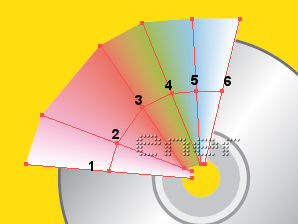
Duplicamos el círculo del gradiente y el duplicado lo ordenamos hasta tenerlo encima del gradiente y seleccionamos el gradiente y el círculo duplicado
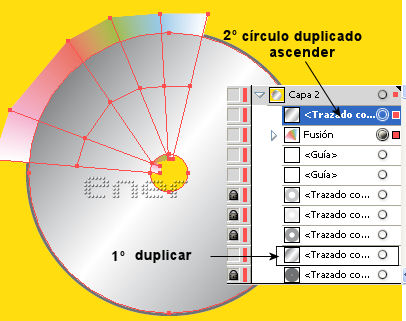
Objeto /máscara de recorte/crear
Vamos a transparencia y ponemos en modo de fusión multiplicar y le bajamos la opacidad
Como parte del gradiente lo tenemos en el círculo central vamos a ordenar los trazados para que no se vea
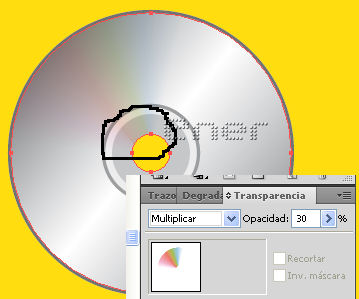
El grupo creado con la máscara de recorte lo organizamos y lo bajamos hasta que esté justo encima del círculo del gradiente
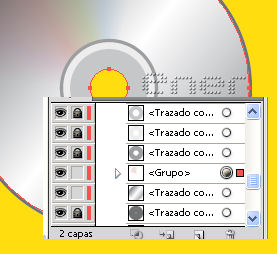
Duplicamos el grupo y herramienta rotar, a mi por defecto me salio el eje de giro justo en el centro del CD, por lo que ahora solo con arrastrar el ratón por encima del disco lo desplazo hacia el lado opuesto
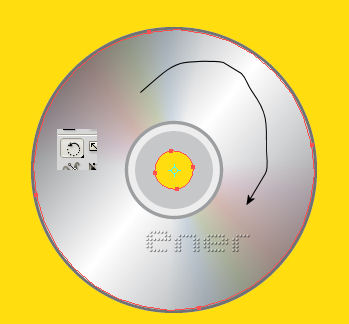
El disco ya lo tenemos, aunque si lo queréis con otra perspectiva podemos por objeto/transformar/distorsionar y jugar con los ángulos de distorsión y ponerlo de otras posturas
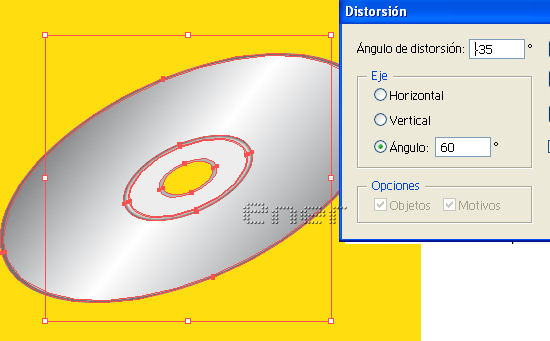
Incluso escribir algún Texto o poner alguna imagen para decorar vuestro CD

Tutorial realizado por EnergiaElca